
モデル PP29L
™
INSPIRON
セットアップガイド
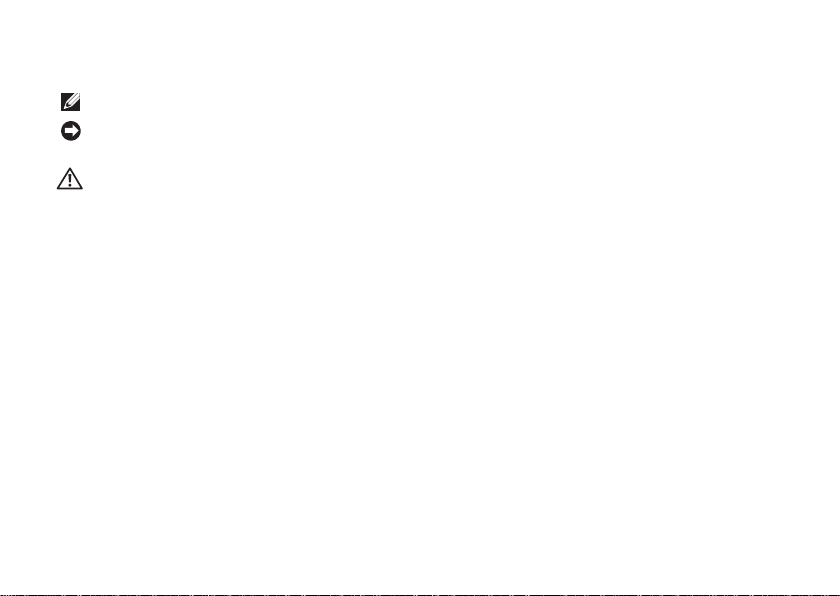
メモ、注意、警告
メモ:操作上、知っておくと便利な情報が記載されています。
注意:ハードウェアの損傷やデータの損失の可能性を示し、その危険を回避するため
の方法を説明しています。
警告:物的損害、けが、または死亡の原因となる可能性があることを示します。
__________________
この文書に含まれる情報は、予告なく変更されることがあります。
©
2008 すべての著作権は Dell Inc. にあります。
これらの資料の Dell Inc. の書面による許可のない複写は、いかなる形態においても厳重に禁じられています。
本書に使用されている商標:Dell、DELL ロゴ、Inspiron、YOURS IS HERE、WIFi-Catcher および Dell Connect
は Dell Inc. の商標です。Intel、Pentium および Celeron は、アメリカ合衆国とその他の国々における Intel
tion の登録商標であり、Core は同社の商標です。Microsoft、Windows、Windows Vista スタートボタン
Corpora
のロゴ、Windows Vista は、アメリカ合衆国とその他の国々における Microsoft Corporation の商標、または登録
商標です。Bluetooth は Bluetooth SIG Inc. が所有する登録商標であり、許可を受けて Dell が使用しています。
この文書では、上記記載以外の商標および会社名、製品名が使用されている場合があります。これらの商標や
商標名は Dell Inc. に所属するものではありません。
この製品には、Macrovision Corporation および他の権利所有者が所有する一定の米国特許権および知的所有権
によって保護されている著作権保護技術が組み込まれています。本製品の著作権保護テクノロジは Macrovi
Corporation に使用権限があり、同社の許可がない限り、家庭内および限定的な表示にのみ使用することを目
的としています。リバースエンジニアリングや分解は禁止されています。
2008 年 10 月 P/N Y504H Rev. A01
sion

3
Inspiron ラップブックコンピュ
ータをセットアップする . . . . . . . . . . 5
コンピュータをセットアッ
プする前に . . . . . . . . . . . . . . . . . . . . . 5
AC アダプタを接続する . . . . . . . . . . . 6
ワイヤレススイッチをチェ
ックする . . . . . . . . . . . . . . . . . . . . . . . 6
ネットワークケーブルを接続する
(オプション) . . . . . . . . . . . . . . . . . . 7
電源ボタンを押す . . . . . . . . . . . . . . . . 7
Microsoft
®
Windows® セッ
トアップ . . . . . . . . . . . . . . . . . . . . . . .
8
インターネットに接続する
(オプション) . . . . . . . . . . . . . . . . . . 8
Inspiron ノートブックコンピュ
ータの使い方 . . . . . . . . . . . . . . . . . 12
デバイスステータスライト . . . . . . . . 12
右側の機能 . . . . . . . . . . . . . . . . . . . . 14
左側の機能 . . . . . . . . . . . . . . . . . . . . 16
正面の機能 . . . . . . . . . . . . . . . . . . . . 18
コンピュータ本体とキーボ
ードの機能 . . . . . . . . . . . . . . . . . . . . 19
メディアコントロール . . . . . . . . . . . . 2
0
ディスプレイの機能 . . . . . . . . . . . . . . 21
バッテリの取り外しおよび
取り付け . . . . . . . . . . . . . . . . . . . . . . 22
ソフトウェア機能 . . . . . . . . . . . . . . . 22
目次

4
目次
問題の解決 . . . . . . . . . . . . . . . . . . 26
ネットワークの問題 . . . . . . . . . . . . . . 26
電源の問題 . . . . . . . . . . . . . . . . . . . . 28
メモリの問題 . . . . . . . . . . . . . . . . . . 29
フリーズおよびソフトウ
ェアの問題 . . . . . . . . . . . . . . . . . . . . 30
サポートツールの使い方 . . . . . . . . . 33
デルサポートセンター . . . . . . . . . . . . 33
システムメッセージ . . . . . . . . . . . . . . 33
ハードウェアに関するト
ラブルシューティング . . . . . . . . . . . . 36
De
ll Diagnostics(診断)
プログラム . . . . . . . . . . . . . . . . . . . . 36
システムの復元 . . . . . . . . . . . . . . . . . 39
オペレーティングシス
テムの復元 . . . . . . . . . . . . . . . . . . 40
Windows XP:
Dell™ PC Restore を使用する . . . . . . . . . . . . . . .41
Windows Vista:
Dell Factory Image Restore . . . . . . . . . 43
オペレーティングシステムの
再インストール . . . . . . . . . . . . . . . . . 44
ヘルプを受ける . . . . . . . . . . . . . . . 47
テクニカルサポートとカス
タマーサービス . . . . . . . . . . . . . . . . . 48
DellConnect
™
. . . . . . . . . . . . . . . . . . . . 48
オンラインサービス . . . . . . . . . . . . . . 48
FAX 情報サービス . . . . . . . . . . . . . . . 49
製品情報 . . . . . . . . . . . . . . . . . . . . . . 50
保証期間中の修理と返品 . . . . . . . . . . 50
お問い合わせになる前に . . . . . . . . . . 51
デルへのお問い合わせ . . . . . . . . . . . . 52
情報およびリソース詳細 . . . . . . . . . 54
基本仕様 . . . .
. . . . . . . . . . . . . . . . 57
索引 . . . . . . . . . . . . . . . . . . . . . . . 68
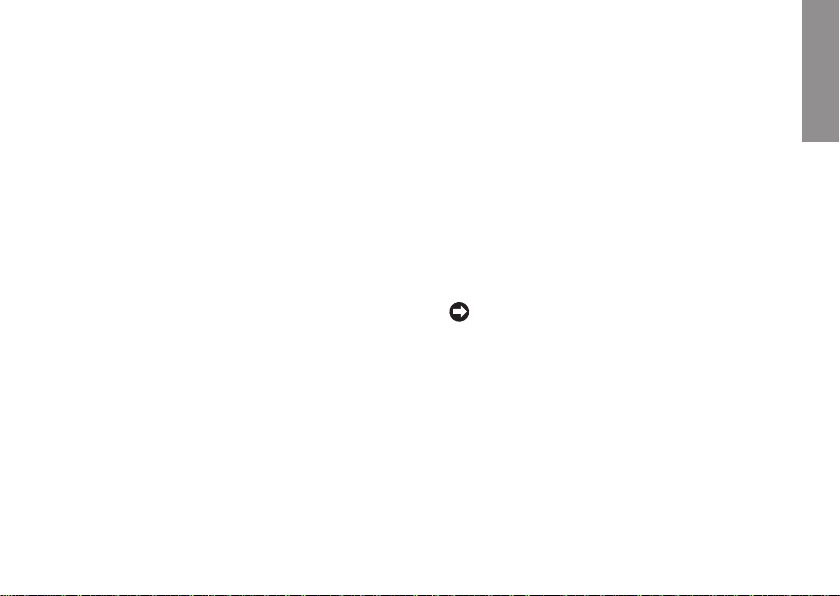
5
INSPIRON
Inspiron ラップブックコンピュータをセッ トアップする
このセクションには Inspiron 1525/1526 ラッ
プトップコン ピュータをセットアップし、
周辺装置を接 続するために必要な情報が記
載されています。
コンピュータをセットアップす る前に
コンピュータ を設置する場合、電源が近く
にあり、換気 が十分であり、水平な場所で
あることを確認してください。
Inspiron の周囲の空気の流れを遮ると、過熱
状態になりま す。過熱を防止するため、少
なくともコンピュータの背面に 10.2 cm、
側面に 5.1 cm のすき間を作ってください。
電源が入って いる状態で、キャビネットや
引き出しなどの密閉された空間にコンピュー
タを絶対に置かないでください。
注意:コンピュータの上に重いものや
尖っている 物を置い たり、重ねたり す
ると、コン ピュータ に致命的な損傷 が
発生します。

6
Inspiron ラップブックコンピュータをセッ トアップする
AC アダプタを接続する
AC アダプタをコンピュータに接続し、壁の
コンセント、 またはサージプロテクタに差
し込みます。
警告:AC アダプタは世界各国のコンセン
トに適合します。しかしながら、電源コ
ネクタおよび電源タップは国によって異
なります。互換性のないケーブルを使用
したり、ケーブルを不適切に電源タップ
またはコンセントに接続したりすると、
火災の原因になったり、装置に損傷を与
えたりする恐れがあります。
ワイヤレススイッチをチェックする
ワイヤレス接 続を使用する場合は、ワイヤ
レススイッチが [オン] の位置に入っている
ことを確認してください。
ワイヤレススイッチの使用
ワイヤレスス イッチをオンにするには、コ
ンピュータの 背面側から正面側に向かって
カチッと音が するまでスイッチをスライド
してください。
- オフ
-オン
- モメンタリー
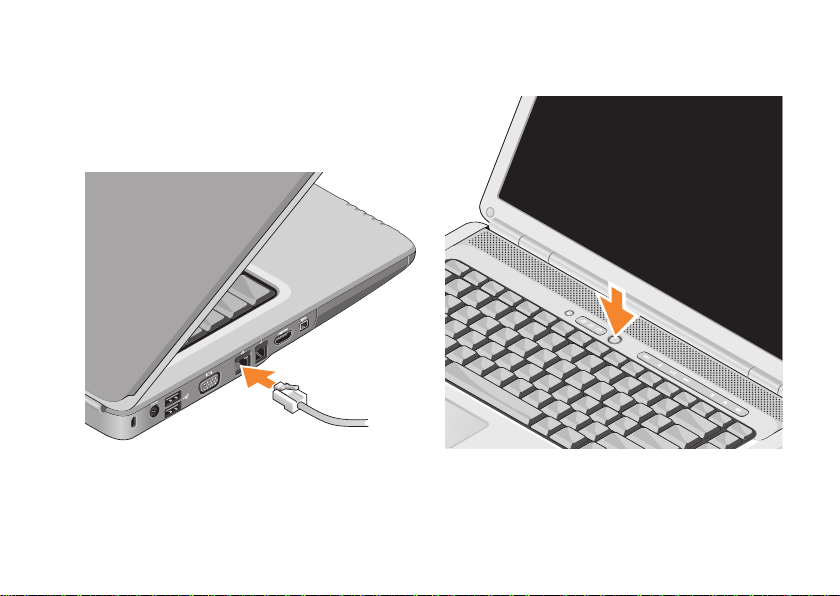
7
Inspiron ラップブックコンピュータをセッ トアップする
ネットワークケーブルを接続す る(オプション)
有線ネットー ワークを使用する場合、ネッ
トワークケーブルを挿入してください。
電源ボタンを押す
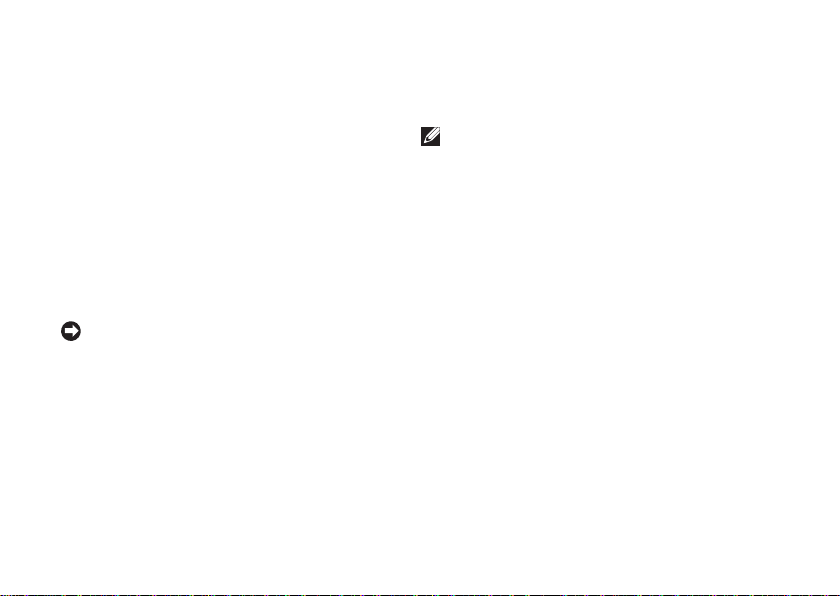
8
Inspiron ラップブックコンピュータをセッ トアップする
Microsoft® Windows® セット
アップ
Dell コンピュータは Microsoft Windows オペ
レーティングシステムに対応するよう予め設
定されています。Windows を初めてセット
アップするに は、画面に表示される指示に
従って操作してください。この手順は必須で
あり、完了まで約 15 分かかります。画面に
表示される指示に従って、ライセンス契約の
同意、環境設定、インターネット接続のセッ
トアップなどの手続きを行います。
注意:オペレーティングシステムのセッ
トアッププ ロセスを 中断しないでく だ
さい。コン ピュータ が使用不能にな る
場合があります。
インターネットに接続する(オ プション)
メモ:ISP および ISP が提供するオプショ
ンは国によって異なります。
インターネットに接続するには、外部モデム
またはネットワーク接続、およびインターネ
ットサービスプロバイダ(ISP)が必要です。
有線イ
ンターネット接続をセットアップする
ダイ ヤ ルアッ プ 接続を 使 用し て い る場 合
は、インター ネット接続を設定する前に電
話回線をコンピュータの外部 USB モデム
(オプション )に接続し、壁の電話ジャッ
クに接続します。DSL またはケーブル(衛
星)モデム接 続を使用している場合、セッ
トアップの手順についてはご契約の ISP ま
たは携帯電話 サービスにお問い合わせくだ
さい。
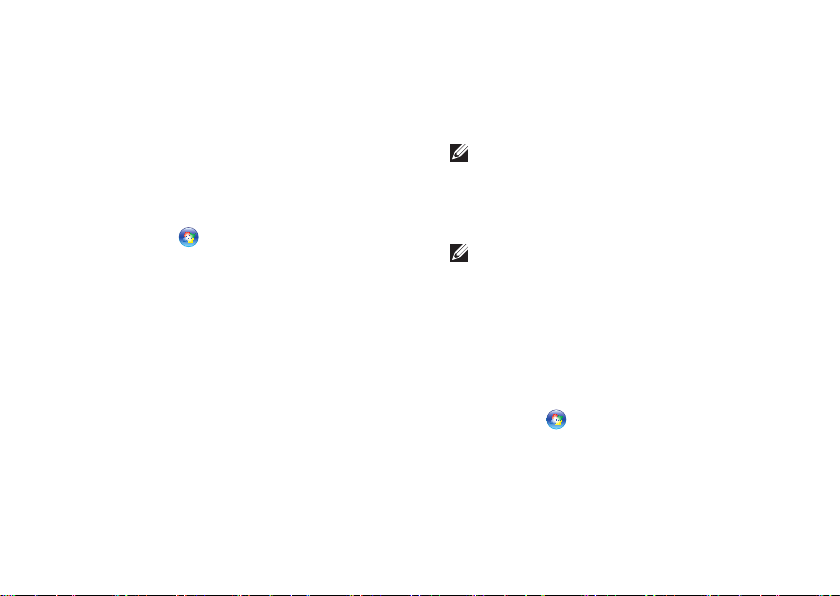
9
Inspiron ラップブックコンピュータをセッ トアップする
ワイヤレス接続をセットアップする
ワイヤレスイ ンターネット接続を使用する
前に、ワイヤ レスルーターに接続してくだ
さい。ワイヤ レスルーターへの接続をセッ
トアップするには:
開いているファイルをすべて保存してか1.
ら閉じ、実行中のプログラムをすべて終
了します。
スタート2.
→ 接続先 をクリックします。
画面に表示される指示に従って、セット3.
アップを完了します。
インターネット接続のセットアップ
デスクトップ上にある既存の ISP のショート
カットを使用してインターネット接続をセッ
トアップするには、次の手順を実行します。
開いているファイルをすべて保存してか1.
ら閉じ、実行中のプログラムをすべて終
了します。
Microsoft2.
®
Windows® デスクトップで ISP
のアイコンをダブルクリックします。
画面の手順に従ってセットアップを完了3.
します。
デスクトップに ISP のアイコンがない場合、
または別の ISP を使ってイ ンターネット接
続をセットア ップしたい場合は、下記の項
の手順を実行します。
メモ:過去にインターネットに接続でき
たが今回できない場合には、ISP のサービ
スが停止している可能性があります。サー
ビスの状態について ISP に確認するか、後
でもう一度接続して
みてください。
メモ:ISP 情報を用意してください。ISP
に登録していない場合は、Connect to the
Internet(インターネットに接続する)ウィ
ザードを利用すると簡単に登録できます。
Windows Vista
開いているファイルをすべて保存してか1.
ら閉じ、実行中のプログラムをすべて終
了します。
スタート2.
→ コントロールパネルをク
リックします。
ネットワークとインターネット接続3. のイン
ターネットに接続する をクリックします。
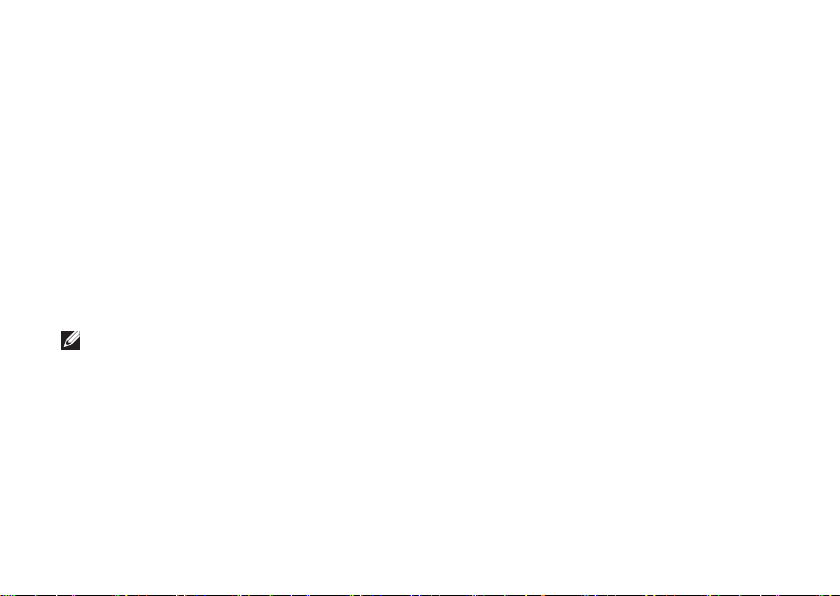
10
Inspiron ラップブックコンピュータをセッ トアップする
インターネットに接続する ウィンドウが
表示されます。
ご希望の接続方法により、4. ブロードバン
ド(PPPoE)あるいはダイヤルアップの
いずれかをクリックします。
ブロードバンドa. を選択するのは、DSL
あるいは衛星モデム、ケーブルテレビ
モデム、Bluetooth
®
ワイヤレステクノ
ロジー接続を使用する場合です。
ダイヤルアップモデムあるいは ISDN をb.
使用する場合は、ダイヤルアップを選
択します。
メモ:どの種類の接続を選択するか分か
らない場合は、選択についての説明 をク
リックするか、ISP にご連絡ください。
5. 画面の指示に従って、ISP から提供された
セットアップ情報を使用してセットアッ
プを完了します。
Windows XP
開いているファイルをすべて保存してか1.
ら閉じ、実行中のプログラムをすべて終
了します。
スタート2. → インターネットエクスプロー
ラー をクリックします。
新規接続ウィザードが表示されます。
インターネ
ット3. への接続 をクリックします。
次のウィンドウで適切なオプションをク4.
リックします。
ISP がなくて 1 つ選択する場合は、Choose –
from a list of Internet service providers
(ISPs)(インターネットサービスプロバイ
ダのリストから選択する)をクリックし
ます。
IS P か ら す でに セ ット ア ッ プ情 報 を –
得ていて、まだセットアップ CD を受
け取っていない場合には、Set up m y
connection manually(手動で接続をセ
ットアップする)をクリックします。
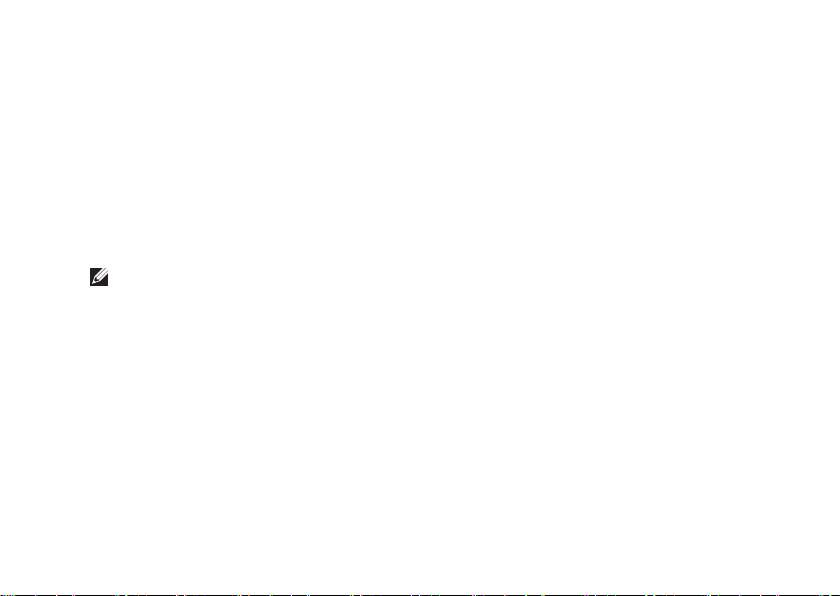
11
Inspiron ラップブックコンピュータをセッ トアップする
CD がある場合は、Use the C D I got –
from an ISP(IS P からの CD を使用す
る)をクリックします。
次へ5. をクリックします。
Set up my connection manually(手動で
接続をセットアップする)を選択した場
合、ステップ 6 に進んでください。さ
もなければ、画面の指示に従い、セット
アップを完了してください。
メモ:どの種類の接続を選択するか分
からない場合は、お近くの ISP にご連
絡ください。
How do you want to connect to the Internet? 6.
(イン タ ー ネ ット への ご希 望の 接続 方
法)の適切なオプションをクリックし、
次に Next(次へ)をクリックします。
ISP が提供するセットア ップ情報を使用7.
してセットアップを完了します。
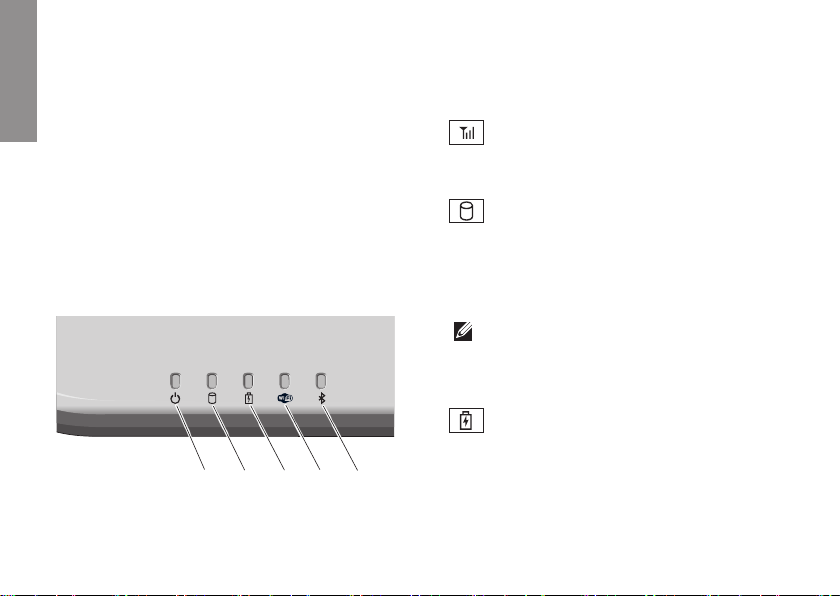
INSPIRON
12
Inspiron 1525/1526 は一目で情報がわかる
インジケータ 、ボタン、機能、そして、ス
ピーディに一 般タスクにアクセスできるシ
ョートカットを備えています。
デバイスステータスライト
コンピュータ の左前にあるデバイスステー
タスライトは ワイヤレス通信とキーボード
入力オプションの情報を表示します。
1
電源ライト – コンピュータをオン
にすると点灯し、電力管理モードのと
きは点滅します。
2
ハードドライブアクティビティライ
ト – コンピュータがデータの読み取りや
書き込みをするときに点灯します。ライ
トが点滅しているときは、ハードドライ
ブが作動しています。
メモ:データを損失しないために
は、絶対にハードドライブアクティ
ビティライトが点滅中にコンピュー
タをオフにしないでください。
3
バッテリーステータスライト – ラ
イトは不変に点灯あるいは点滅し、バ
ッテリー充電状態を示します。
Inspiron ノートブックコンピュータの使い方
1 2 3 4 5
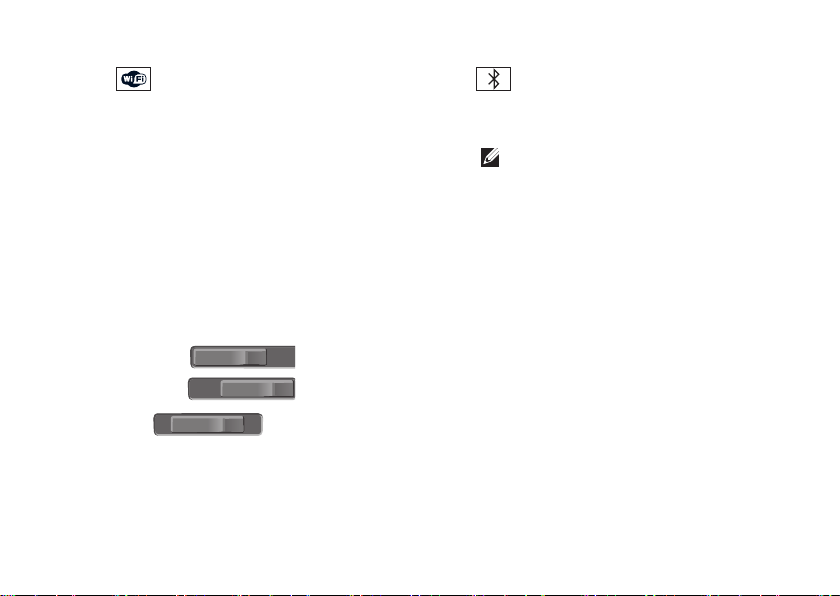
13
Inspiron ノートブックコンピュータの使い方
4
Wi–Fi ステータスライト – ワイヤ
レスネットワークが有効になると点灯
します。
ワイヤレス通信のオン/オフをすばやく
切り替えるには、コンピュータの右側
にあるワイヤレススイッチを使用して
ください。
ワイヤレススイッチの使用
ワイヤレススイッチをオンにするには、
正面側から奥にカチッと音がするまで
スイッチをスライドしてください。
- オフ
- オン
- モメンタリー
5
Bluetooth® ステータスライト –
Bluetooth ワイヤレステクノロジカード
が有効になると点灯します。
メモ:Bluetooth ワイヤレステクノロ
ジカードは、オプション機能です。
Bluetooth ワイヤレスを無効にするには、
デスクトップの通知領域にある bluetooth
アイ コンを右 クリックし 、Blu etoo th
ラジオの無効化 を選択するか、ワイヤ
レススイッチを使用します。
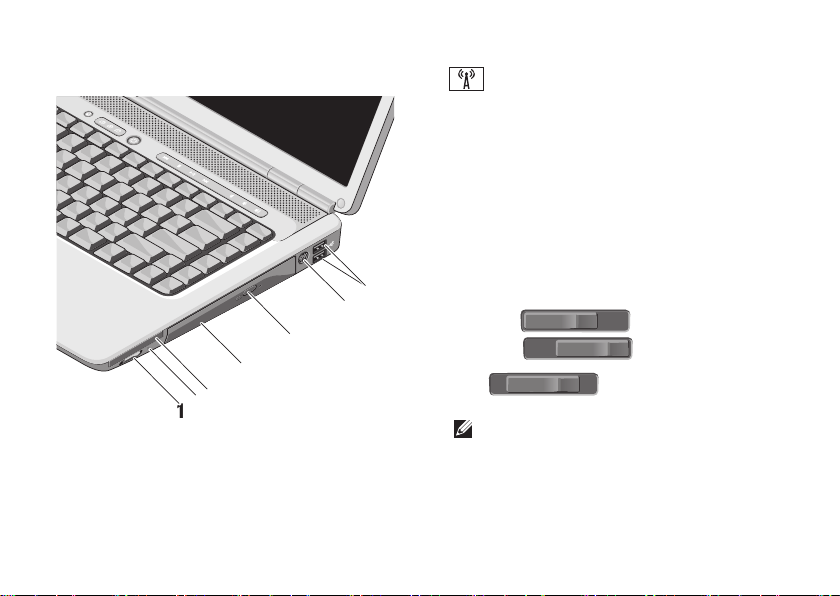
14
Inspiron ノートブックコンピュータの使い方
右側の機能
1
2
3
4
5
6
7
1
ワイヤレスオン / オフスイッチ –
このスイッチを使用して、ワイヤレス
LAN カードおよび Bluetooth ワイヤレ
ステクノロジ内蔵カードなどのワイヤ
レスデバイスを素早くオン、またはオ
フにします。
ワイヤレススイッチは出荷時にはオフ
の位置になっている場合があります。
オンにするには、コンピュータの正面
側から奥にカチッと音がするまでスイ
ッチをスライドしてください。
- オフ
- オン
- モメンタリー
メモ:Dell Q uick Set または BIO S
(セットアップユー ティリティ )
で、スイッチを無効 にすること も
できます。
オフ - ワイヤレスデバ イスを無効
にします
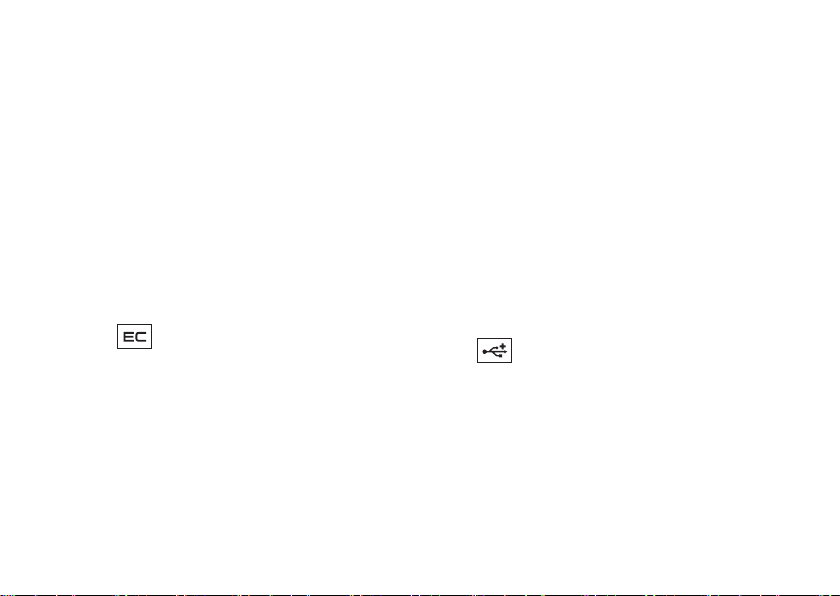
15
Inspiron ノートブックコンピュータの使い方
2
オン - ワイヤレスデバ イスを有効
にします
モメンタリー - WLAN ネットワー
クがあるかどうかス キャンする し
ます
Wi-Fi Catcher™ ライト –
ライトは以下のように動作します:
青点滅:ネットワーク検索中
無地の青:強力なネットワークを検索
無地の黄色:弱いネットワークを検索
消灯:信号なし
3
Expres s Card スロット – 1 枚の
ExpressCard をサポートします。コンピ
ュータには、出荷時に PC カードスロ
ットへプラスチックのダミーカードが
取り付けられています。
4
オプティカルドライブ – 規格サイズ、
および形状(12 cm)に限りますが、CD
と DVD を再生、またはコピーします。
ディスクに挿入する場合、プリントま
たは書き込みした面が上になるように
してください。
5
取り出しボタン – 取り出しボタンを押し
て、オプティカルドライブを開きます。
6
S-video TV-out コネクタ – コンピュー
タをテレビに接続します。TV/ デジタ
ルオーディオアダプタケーブルを使用
して、デジタルオーディオが可能なデ
バイスを接続します。
7
USB 2.0 コネクタ (2) – マウス、
キー ボ ード、 プ リンタ 、 外部ド ラ イ
ブ、MP3 プレーヤーなどの USB デバイ
スを接続します。
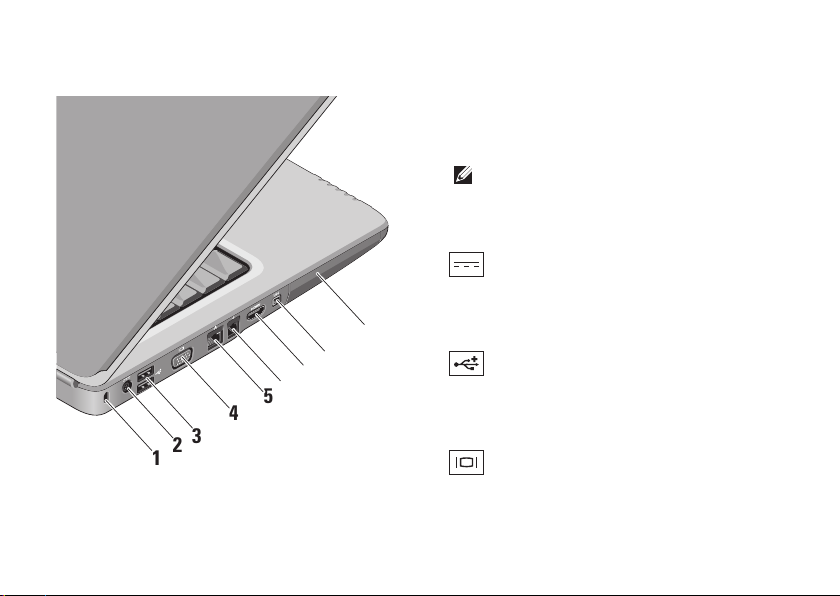
16
Inspiron ノートブックコンピュータの使い方
左側の機能
1
2
3
4
5
6
7
8
9
1 セキュリティケーブルスロット – この
スロットを使って、市販の盗難防止用
品をコンピュータに取り付けることが
できます。
メモ:盗難防止デバイスを購入す
る前に、お使いのコ ンピュータ の
セキュリティケーブ ルスロット に
対応するか確認してください。
2
AC アダプタコネクタ – コンピュー
タの電源となる AC アダプタに接続し
たり、コンピュータを使用していない
場合にバッテリを充電します。
3
USB コネクタ (2) – マウス、キー
ボード、プリンタ、外部ドライブ、MP3
プレーヤーなどの USB デバイスを接続
します。
4
VGA コネクタ – モニタ、または
プロジェクタに接続します。

17
Inspiron ノートブックコンピュータの使い方
5
ネットワークコネクタ – 有線ネッ
トワーク信号を使用する場合、コンピ
ュータをネットワーク、またはブロー
ドバンドデバイスに接続します。
6
モデムコネクタ – 電話線をモデム
コネクタに接続します。モデムの使用
法については、コンピュータに付属の
オンラインモデムマニュアルを参照し
てください。
7
HDMI コネクタ – HDMI (ハイデ
フィニション・マルチメディア・イン
ターフェース)コネクタは圧縮されて
いない、デジタル信号だけからなる信
号を運び、ハイデフィニションのビデ
オおよびオーディオを再生します。
8
IEEE 1394 コネクタ – デジタルビ
デオカメラなどの高速シリアルマルチ
メディアデバイスに接続します。
9
ハードドライブ – ソフトウェアとデー
タを保存します。
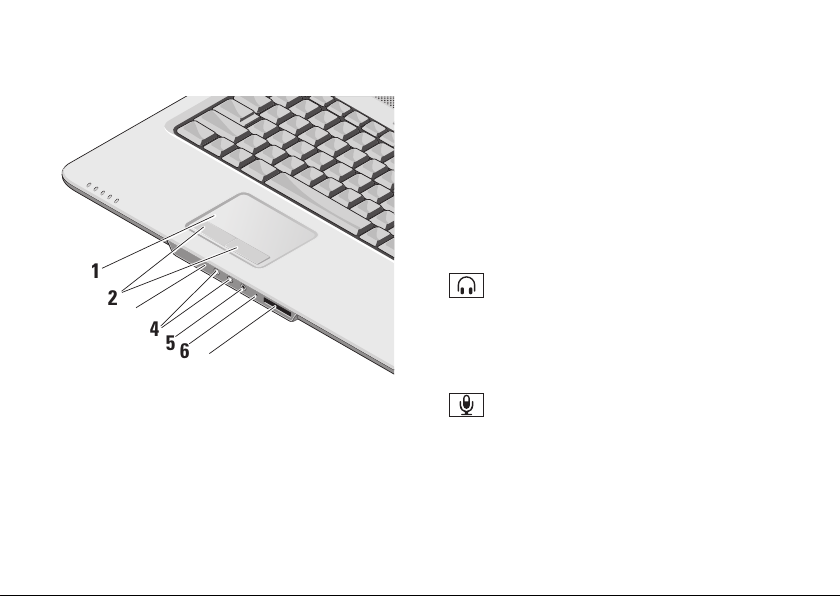
18
Inspiron ノートブックコンピュータの使い方
正面の機能
1
2
4
5
6
7
3
1
タッチパッド – カーソルを移動するマウ
ス機能を実現したり、選択した項目を
ドラッグ・移動し、表面をタップして
左クリックの操作を実行します。
2
タッチパッドボタン – マウスと同じよ
うに左クリックと右クリック機能を実
現します。
3
コンシューマ IR – Dell トラベルリモー
トを使用するための赤外線センサー。
4
オーディオ出力 / ヘッドフォンコ
ネクタ (2) – ヘッドフォン一個に接続
したり、電源の入ったスピーカーやサ
ウンドシステムにオーディオを送信し
ます。
5
オーディオ入力 / マイクコネク
タ – マイ ク に 接 続 し た り 、 オ ー デ ィ
オプログラムで使用する信号を入力し
ます。

19
Inspiron ノートブックコンピュータの使い方
6
アナログマイク – オプションのデュア
ルマイク付内蔵カメラを取り付けてい
ない場合、この単一マイクを会議やチ
ャットに使用します。
7
SD/MMC - MS/Pro - xD
8-in-1 メディアカードリーダー – 次の
デジタルメモリカードに保存されたデ
ジタル写真、音楽、ビデオ、および書
類を素早く手軽に表示、共有すること
ができます。
SD メモリカード•
SDHC カード•
マルチメディアカード •
メモリスティック•
メモリスティック PRO•
xD ピクチャカード(タイプ M、お•
よびタイプ H)
コンピュータ本体とキーボード の機能
1
2
1
キーボード – キーボードの設定は Dell
QuickSet を使用してカスタマイズでき
ます。詳細に関しては、『Dell テクノ
ロジガイド』を参照してください。
2
メディアコントロール – CD、DVD、お
よびメディアの再生をコントロールし
ます。
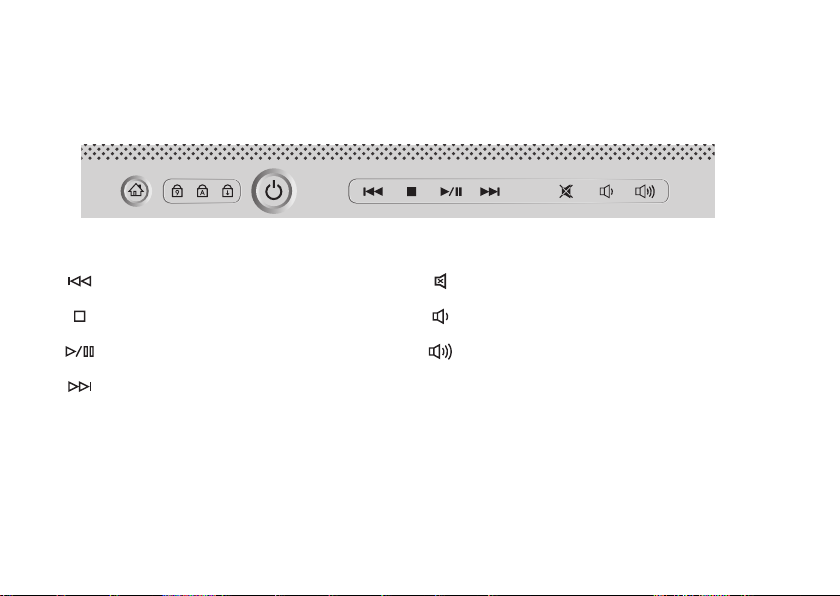
20
Inspiron ノートブックコンピュータの使い方
メディアコントロール
メディアコントロールを使用するには、ボタンを押してから放します。
前のトラック、またはチャプタを再生
停止
再生または一時停止
次のトラック、またはチャプタを再生
音を消す
音量を下げる
音量を上げる

21
Inspiron ノートブックコンピュータの使い方
ディスプレイの機能
ディスプレイパネルにはオプションのカメラ
と付属のデュアルマイクが付いています。
1
2
3
4
5
1
左デジタルアレイマイク – 右デジタル
アレイマイ クと組み 合わせて 、ビデオ
チャットや ボイス録 音で高品 質なサウ
ンドを実現します。
2
カメラアクティビティインジケータ(オプ
ション) – カメラのオン、またはオフを
表示するライトです。お使いのコンピュー
タの購入時に選択した構成により、コンピ
ュータにカメラが搭載されていない場合が
あります。
3
カメラ(オプション) – ビデオキャプチャ、
会議、およびチャット用のビルトインカメ
ラです。お使いのコンピュータの購入時に
選択した構成により、コンピュータにカメ
ラが搭載されていない場合があります。
4
右デジタルアレイマイク – 左デジタル
アレイマイ クと組み 合わせて 、ビデオ
チャットや ボイス録 音で高品 質なサウ
ンドを実現します。
5
ディスプレイ – コンピュータの購入時に
選択した構成によって、ディスプレイは異
なります。キーボードの詳細については、
『Dell テクノロジガイド
』を参照して
ください。
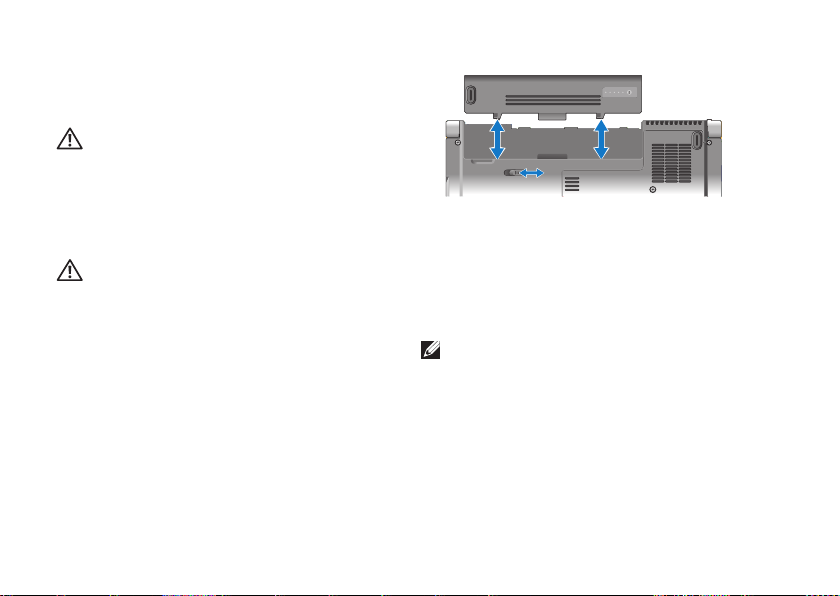
22
Inspiron ノートブックコンピュータの使い方
バッテリの取り外しおよび取り 付け
警告:適切でないバッテリを使用すると、
火災または爆発を引き起こす可能性があり
ます。このコンピュータには Dell で購入し
たバッテリ以外使用しないでください。他
のコンピュータ用のバッテリを使用しない
でください。
警告:バッテリを取り外す前にコンピュー
タをシャットダウンし、外部ケーブルを引
き抜いてください(AC アダプタを含む)。
バッテリを取 り外すには、次の手順を実行
します。
コンピュータをシャットダウンし、ひっ1.
くり返します。
バッテリリリースラッチを、カチッとい2.
う感触があり、所定の位置に収まるまで
スライドさせます。
バッテリを取り出します。3.
バッテリを取 り付けるには、バッテリが所
定の位置でカ チッと収まるまでベイにスラ
イドさせます。
ソフトウェア機能
メモ :本 セ クシ ョ ンに 記載 さ れた 特
徴 に 関す る詳 し い 情 報 は 、 ハ ード ド
ライブの またはデルサポートサイト
(support.jp.dell.com)を参照してく
ださい。
生産性と通信
コンピュータ を使用してプレゼンテーショ
ン、パンフレ ット、挨拶状、チラシ、スプ
レッドシート など様々な書類を作成できま
す。デジタル の写真や画像を編集および表
